WeeblyをWordPressと統合する方法(4つの短いステップで)
公開: 2017-03-29Weeblyは、Web開発に関して最も初心者に優しいプラットフォームの1つです。 これにより、初心者はスタイリッシュで使いやすいサイトを構築できますが、これは最も機能集約的なソリューションではありません。 より強力にするには、WordPressなどのプラットフォームに目を向ける必要があります。
Weeblyはさまざまな機能を提供しますが、スケーラビリティを念頭に置いて構築されたプラットフォームではありません。 それをWordPressと統合することでこの問題を解決すると同時に、「プラグイン」(たとえば、Sell Mediaなど)やその他の機能の形で拡張機能を提供します。
この記事では、WeeblyとWordPressを4つの簡単なステップで統合する方法を紹介します。 ただし、始める前に、Weeblyアカウントとそれにリンクされているドメインの2つに従う必要があります。
ステップ1:WordPressに優しいホストを見つける
まず最初に–WordPressインストール用のウェブホストを見つける必要があります。 利用できるオプションはたくさんありますが、良いレビューと評価を備えたWordPressに適した代替手段に固執することをお勧めします。 これらのタイプのホストは、プラットフォームの使用中に最高のエクスペリエンスを提供するように最適化されており、通常、起動するのに費用対効果が高くなります。
それでもどのホストを使用するか迷っている場合、または推奨ホストへの手間のかからないパスが必要な場合は、Bluehostをお勧めします。
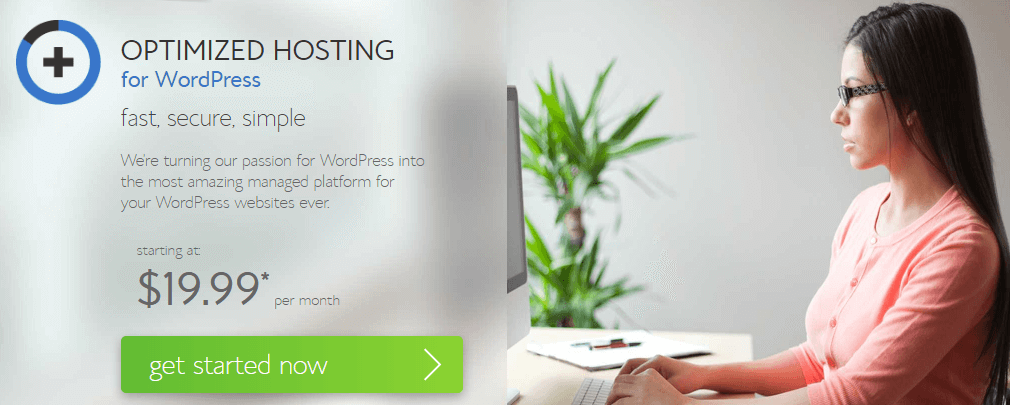
彼らは初心者のための良いサポートとともに、多くの異なる価格設定プランを提供します。 プランの購入は簡単で、他のホストも同様のセットアップルートに従いますが、選択によってプロセスが異なる場合があります。
ステップ2:「サブドメイン」を作成してWordPressをインストールする
名前でそれらを知らなくても、ドメインの概念にすでに精通している可能性があります-google.comまたはgraphpaperpress.comを考えてください。 サブドメインは、メインサイトとの並列サイトを設定するために使用できることを除いて、同様です。 たとえば、 store.graphpaperpress.comにeコマースサイトを設定して、メインサイトとは別に運営することができます。 プライマリドメインは訪問者をWeeblyページに誘導しますが、サブドメインは訪問者をWordPressストアに誘導します。 もちろん、あなたはすでに前者を持っているでしょう、それで後者を達成する方法を見てみましょう。
手順1で設定したクレデンシャルを使用してウェブホストのcPanelにログインし、サブドメイン(または同様のもの)というオプションを探してクリックします。
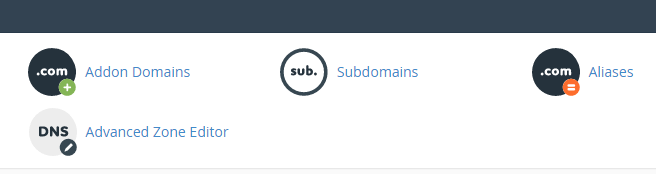
アカウントに複数のドメインが関連付けられている場合は、次の画面でサブドメインの名前を選択し、その親を指定します。 選択を確認すると、新しいサブドメインの準備が整います。
次に、WordPressをインストールする必要があります。 cPanelに戻り、WordPress関連のオプションがあるかどうかを確認します。 あなたはおそらくSoftaculousAppInstallerセクションの下にそれを見つけるでしょう、しかしあなたはWordPressのインストールに似たものに引き寄せられたいでしょう:
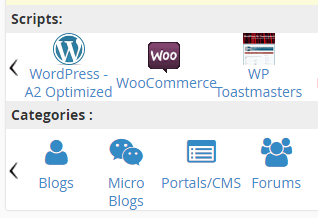
次の画面で[インストール]ボタンを押してから、すべての必須フィールドに入力してプロセスを開始します。 それらのほとんどは自明です(サイト名、ユーザー名など)が、上部にある[ドメインの選択]オプションに特に注意してください。 ここから、ドロップダウンリストからサブドメインを選択します。

完了したら、ページの最後にある[インストール]ボタンを押します。次は、新しいWordPressサイトをカスタマイズします。
ステップ3:WordPressのインストールをカスタマイズする
WordPressにはさまざまなカスタマイズオプションが用意されていますが、テーマほど強力なものはありません。 これらのツールを使用すると、Weeblyと非常によく似たシステムで、数回クリックするだけでサイトのスタイルとレイアウトを変更できます。
プレミアムな代替案を検討することもできますが、何千もの無料のテーマを利用できます。 どちらを選択しても、Weeblyページのスタイルに一致するテーマを選択して、将来の統合をシームレスにする必要があります。 たとえば、WeeblyのCentoテーマを見てみましょう。
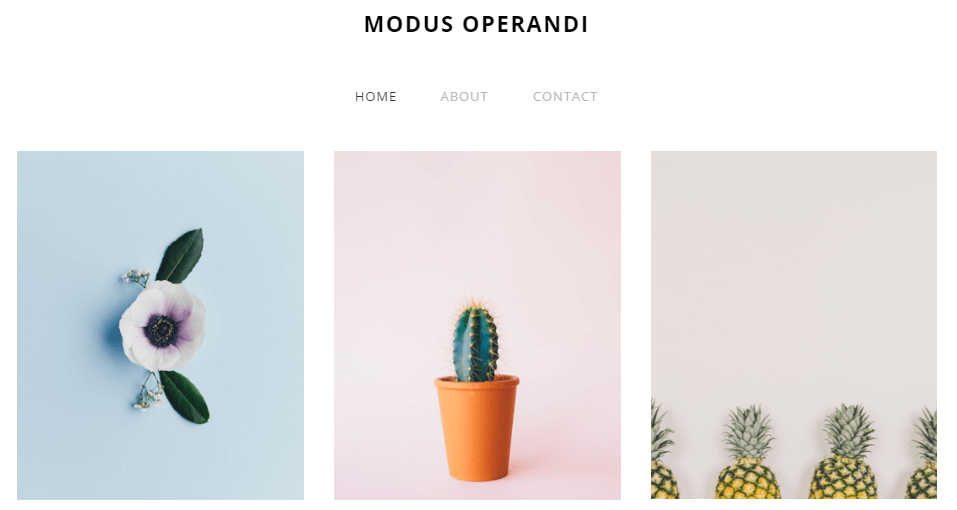

プレミアム写真のテーマの1つであるQUAをチェックしてください。
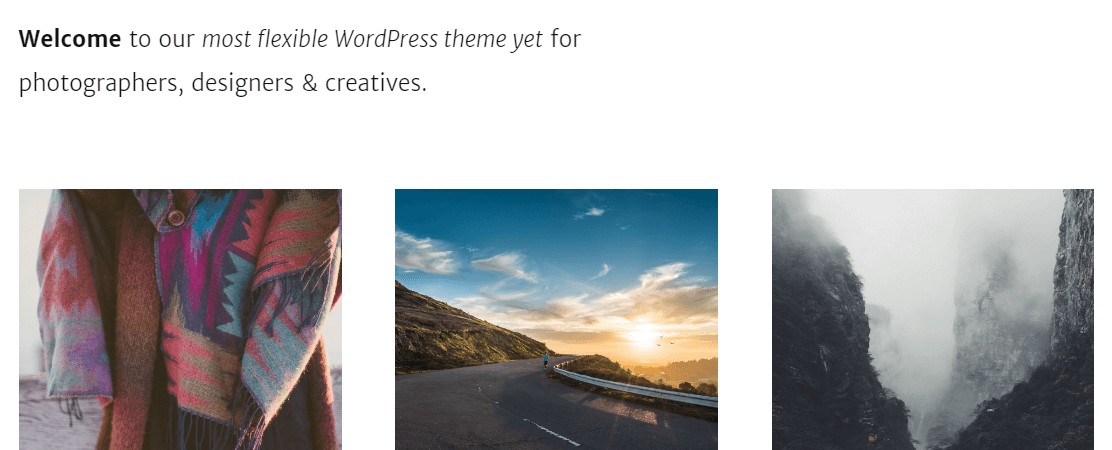
これらは両方とも、いくつかの調整を加えるだけで相互に受け継がれるほど類似しており、インストールして変更を加えたら、プラグインと呼ばれるアドオンを介してWordPressの機能を拡張する必要があります。 プラグインの選択は、必要な機能によって異なりますが、新しいサイトに不可欠なプラグインもあります。
ほとんどの場合、プラグインは品質とセキュリティがチェックされているため、WordPressのディレクトリから直接プラグインを取得することをお勧めします。 たとえば、SellMediaソリューションは次の場所にあります。
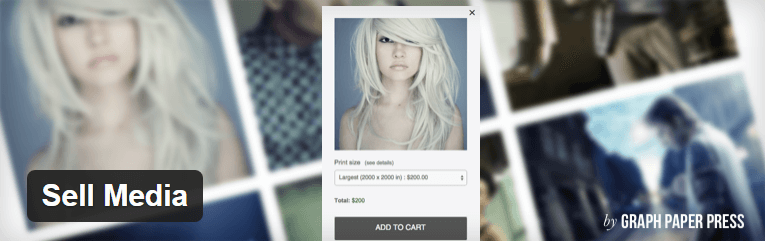
このプラグインを使用すると、WordPressサイトに写真ストアをセットアップでき、機能を強化するための優れた拡張機能も多数提供されます。 これには、サブスクリプションを有効にしたり、期限が切れるダウンロードを提供したりする機能などが含まれます。
カスタマイズが邪魔にならないようになったら、Webサイトを統合します。 このために、私たちは私たちのサイトのメニューとナビゲーションで遊ぶ必要があります。
ステップ4:WeeblyサイトとWordPressサイトを統合する
WeeblyとWordPressの統合は、両方のサイトのナビゲーションを微調整するのと同じくらい簡単なので、相互にシームレスにリンクします。 両方を正しく設定し、サイトがお互いのスタイルと一致していることを確認すると、ユーザーはそれらの違いに気付かない可能性があります。
まず、Weeblyにログインし、[ページ]タブに移動します。 ここで追加した新しいページはそれぞれ、メインメニューに自動的に表示されます。 プラス記号をクリックして新しいページを追加し、[外部ページ]オプションを選択します。

ここから、メニューに表示する名前を入力し、URLをWordPressページの1つに貼り付けます。 次に、[完了]をクリックして、メニューを確認します。

追加するすべてのページに対してこのプロセスを繰り返してから、WordPressダッシュボードに移動します。 [外観]タブの下に[メニュー]セクションがあります。
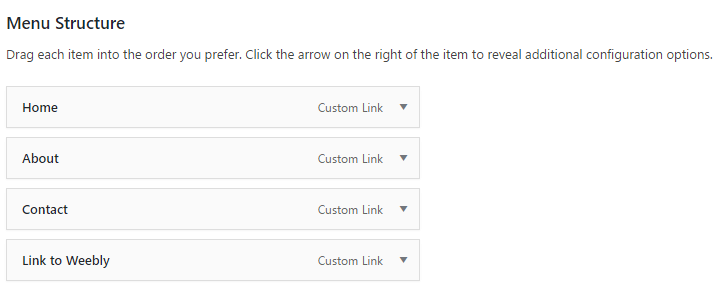
WordPressメニューの変更は、Weeblyのメニューと同様のプロセスです。 メニュー構造セクションの左側に、いくつかのタブがあるメタボックスがあります。 [ページ]タブを使用してメニューに内部リンクを追加し、WeeblyURLの[カスタムリンク]オプションを使用することをお勧めします。
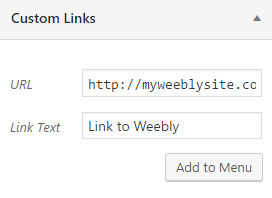
[メニューに追加]をクリックすると、新しいアイテムが[メニュー構造]セクションに移動します。 そこに到達したら、アイテムをドラッグアンドドロップして、表示される順序を並べ替えることができます。 リンクの追加が完了し、変更を保存し、両方のメニューが一致することを再確認したら、統合が完了します。
結論
ニーズによっては、Weeblyが理想的かもしれませんが、プラットフォームにはスケーラビリティといくつかの高度な機能がありません。 WordPressを併用することを選択すると、可能性の全世界が開かれます。 最良の部分は、Sell Mediaなどの強力なプラグインを使用する利点を享受するために、Weeblyサイトを放棄する必要さえないことです。
WeeblyをWordPressと統合するというアイデアに興味がある場合は、次の4つのステップで統合する方法を説明します。
- WordPressに適したホストを見つけてください。
- サブドメインを作成し、WordPressをインストールします。
- 新しいWordPressWebサイトをカスタマイズします。
- WeeblyサイトとWordPressサイトを接続します。
WeeblyとWordPressを統合する方法について質問がありますか? 以下のコメントセクションでお知らせください。
画像クレジット:Pixabay。
